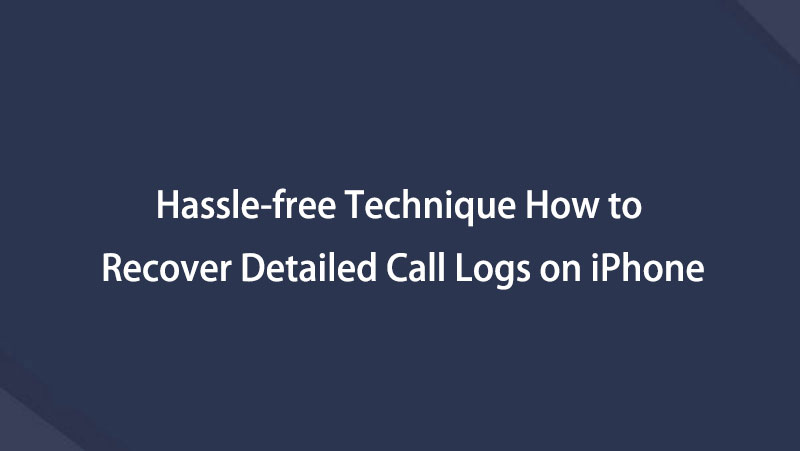- Část 1. Obnovení smazané historie hovorů na iPhone pomocí FoneLab iPhone Data Recovery
- Část 2. Obnovení smazané historie hovorů na iPhone pomocí iTunes/Finder
- Část 3. Obnovení smazané historie hovorů na iPhone pomocí iCloud
- Část 4. Nejčastější dotazy o tom, jak obnovit smazanou historii hovorů na iPhone
Jak obnovit smazanou historii hovorů na iPhone 3 nejlepšími způsoby
 Aktualizováno dne Boey Wong / 13. června 2023 09:05
Aktualizováno dne Boey Wong / 13. června 2023 09:05Dnes ráno mi na můj iPhone volalo neuvedené číslo. Ale když promluvila osoba na druhé lince, poznal jsem, že je to můj starší bratr. Řekl, že je to jeho nové číslo. Chci si to uložit do svých kontaktů. Ale bohužel jsem omylem smazal hovor v historii hovorů mého iPhone. Mohu obnovit smazanou historii hovorů na iPhone? Pokud ano, pomozte mi prosím, jak na to. Díky předem!
Určitě ano! Smazanou historii hovorů na svém iPhonu můžete obnovit nebo vrátit zpět. Připravili jsme postupy, které vám s touto problematikou jistě pomohou. Věnujte prosím svůj čas tomuto článku, abyste dosáhli nejlepších výsledků. Pokračovat.
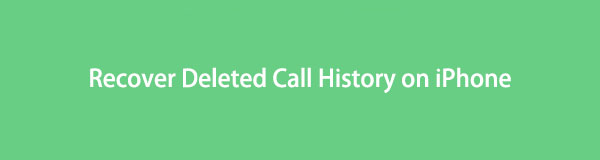

Seznam příruček
- Část 1. Obnovení smazané historie hovorů na iPhone pomocí FoneLab iPhone Data Recovery
- Část 2. Obnovení smazané historie hovorů na iPhone pomocí iTunes/Finder
- Část 3. Obnovení smazané historie hovorů na iPhone pomocí iCloud
- Část 4. Nejčastější dotazy o tom, jak obnovit smazanou historii hovorů na iPhone
Část 1. Obnovení smazané historie hovorů na iPhone pomocí FoneLab iPhone Data Recovery
Můžete obnovit smazanou historii hovorů na iPhone bez ztráty dat? Ano! Můžete použít nástroj pro obnovu třetí strany, např FoneLab iPhone Data Recovery. Tento nástroj dokáže obnovit vaši historii hovorů, i když nemáte v telefonu zálohy. Kromě toho se může také obnovit ze zálohy iCloud a iTunes.
Navíc se nemusíte starat o to, jaký iPhone používáte. Tento software dokáže obnovit data na všech iOS zařízeních a verzích. Nabízí také funkci náhledu, abyste věděli, jaká přesná data obnovíte.
S FoneLab pro iOS obnovíte ztracená / smazaná data iPhone včetně fotografií, kontaktů, videí, souborů, WhatsApp, Kik, Snapchat, WeChat a dalších dat ze zálohy nebo zařízení iCloud nebo iTunes.
- Snadno obnovte fotografie, videa, kontakty, WhatsApp a další data.
- Náhled dat před zotavením.
- K dispozici jsou iPhone, iPad a iPod touch.
Jste připraveni se naučit, jak načíst smazané protokoly hovorů na iPhone? Podívejte se na podrobné, ale rychlé kroky níže.
Krok 1Navštivte oficiální stránky FoneLab iPhone Data Recovery. Poté klikněte na ikonu nebo tlačítko Stažení zdarma a získejte nástroj pro obnovu do počítače. Nastavte software a poté klikněte na tlačítko Instalovat, aby se automaticky spustil na vašem počítači. Objeví se 4 funkce softwaru. Vyberte prosím iPhone Obnova dat .
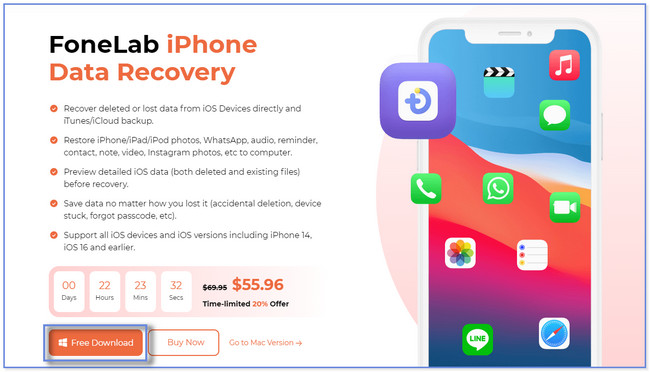
Krok 2Vlevo uvidíte a všimnete si 3 funkcí obnovení softwaru. Zahrnuje Obnovit z iCloud, Obnovit ze záložního souboru iTunes a Obnovit ze zařízení iOS. Vyberte prosím Obnovení z zařízení iOS knoflík. Poté připojte svůj iPhone k počítači.
Poznámka: Jediný způsob, jak toho dosáhnout, je pomocí kabelu USB. Jakmile připojíte telefon k softwaru pro obnovení, klikněte na ikonu Spustit skenování pro pokračování.
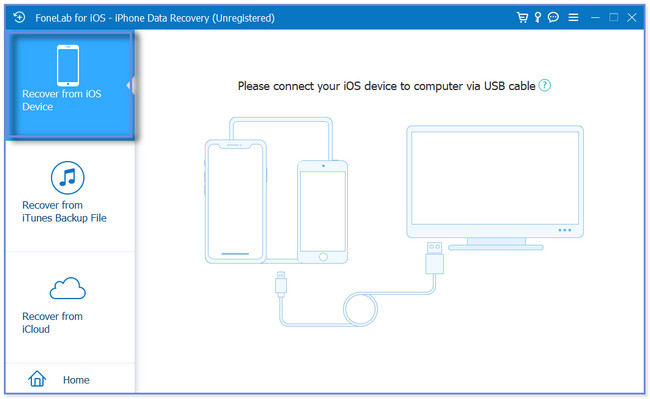
Krok 3Výsledek procesu skenování se objeví na pravé straně nástroje. Přejděte prosím na Zprávy a kontakty sekce vlevo. Později klikněte na Historie volání sekce. Obsah sekce se zobrazí na pravé straně softwaru.
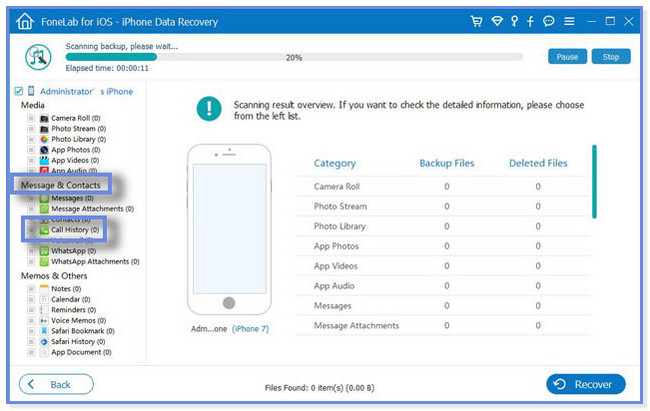
Krok 3Pokud jste skončili s výběrem historie hovorů, kterou chcete načíst, klikněte na Zotavit se knoflík. Je umístěn nebo umístěn ve spodní části softwaru. Na proces obnovy budete čekat alespoň několik sekund nebo minut. Stále záleží na velikosti souborů, které načítáte. Poté odpojte nebo odpojte kabel USB od počítače a odpojte iPhone.
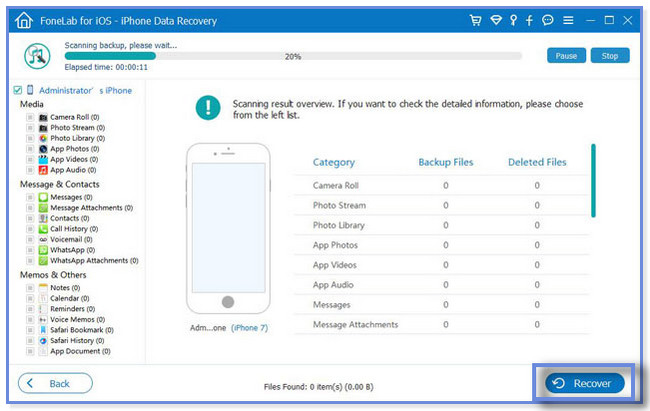
FoneLab iPhone Data Recovery výše může obnovit historii hovorů na iPhone se zálohou nebo bez ní. V tomto příspěvku se také dozvíte, jak přímo obnovit historii hovorů z iTunes, Finder a iCloud. Nemůžete je však využít všechny, pokud pomocí nich zapomenete zálohovat historii hovorů. Chcete-li znát každý z jejich postupů, přejděte dolů.
S FoneLab pro iOS obnovíte ztracená / smazaná data iPhone včetně fotografií, kontaktů, videí, souborů, WhatsApp, Kik, Snapchat, WeChat a dalších dat ze zálohy nebo zařízení iCloud nebo iTunes.
- Snadno obnovte fotografie, videa, kontakty, WhatsApp a další data.
- Náhled dat před zotavením.
- K dispozici jsou iPhone, iPad a iPod touch.
Část 2. Obnovení smazané historie hovorů na iPhone pomocí iTunes/Finder
K obnovení smazané historie hovorů iPhone můžete také použít aplikaci iTunes v počítači. Většina uživatelů Maců ale ví, že nejnovější macOS nahradil iTunes. Můžete jej použít pouze v novějších operačních systémech macOS a Windows. Naštěstí můžete jako alternativu použít Finder na vašem Macu. Mají téměř stejný postup. Mají na to jen jiná tlačítka.
Ujistěte se, že si zálohujete historii hovorů pomocí Finderu nebo iTunes. Pokud ne, nebudete moci tuto metodu použít. Máte zálohu iTunes nebo Finder pro smazanou historii hovorů? Pro dosažení nejlepších výsledků napodobte níže uvedené kroky.
Krok 1Spusťte nebo otevřete Finder nebo iTunes na vašem počítači. Záleží na tom, co jste použili k zálohování historie hovorů iPhone. Poté připojte iPhone k počítači. Klepněte na Důvěřujte tomuto počítači poté na vašem iPhone. V takovém případě telefon umožní počítači přístup k vyhledání jeho obsahu. Později klikněte na svůj iPhone na levé straně obrazovky.
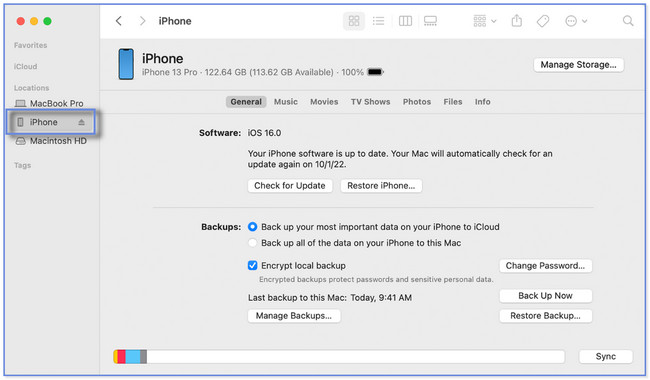
Krok 2Vybrat obecně or Shrnutí tlačítko na pravé straně. Později klikněte na Obnovit Zálohu tlačítko vpravo dole. Uvidíte dostupné zálohy, které si můžete v procesu vybrat. Vyberte nebo klikněte na tu nejrelevantnější. Klikněte na Obnovit tlačítko poté. Nepřerušujte prosím proces, dokud nebude hotový.
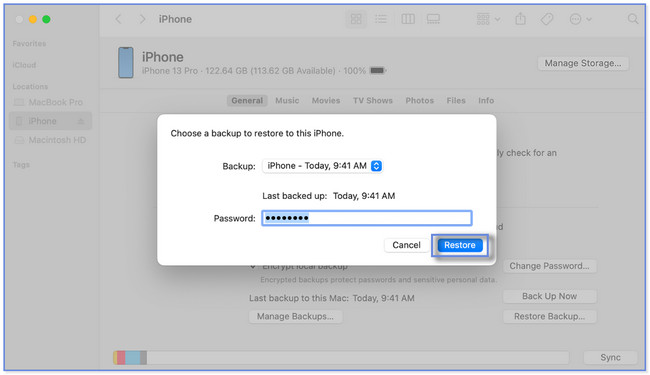
Část 3. Obnovení smazané historie hovorů na iPhone pomocí iCloud
Výše uvedené metody se týkají obnovení historie hovorů pomocí počítače. Otázka zní: jak obnovit smazanou historii hovorů na iPhone bez počítače?
Naštěstí ano! Můžete použít zálohu iCloud. Ale proces bude potřebovat váš iPhone jako nový. Znamená to pouze, že musíte smazat veškerý obsah nebo data svého iPhone pomocí obnovení továrního nastavení.
Chcete provést tuto metodu? Buďte prosím opatrní a ujistěte se, že všechna vaše data jsou zálohována. Pokračovat.
Krok 1Jakmile smažete všechna data na svém iPhone, zapněte jej a připojte jej k Wi-Fi. Uvidíte Aplikace a data obrazovka. Nahoře klepněte na Obnovení z iCloud Backup knoflík. Přihlaste se nebo se přihlaste pomocí účtu iCloud pomocí svého Apple ID. Poté vyberte zálohu, kterou chcete obnovit.
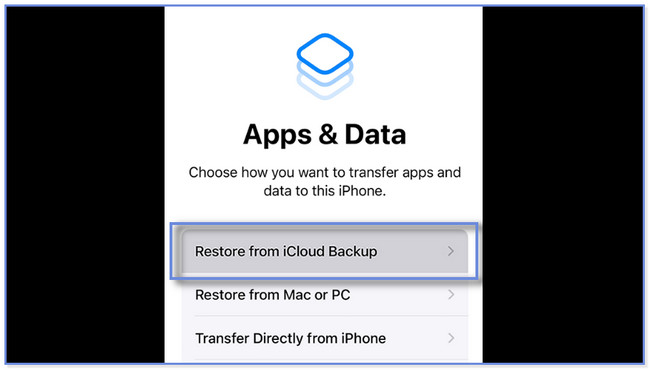
Krok 2Telefon vás přesměruje na Obnovit z iCloud obrazovka. Proces obnovy bude trvat několik minut nebo hodin. Stále záleží na rychlosti připojení k internetu a velikosti zálohy.
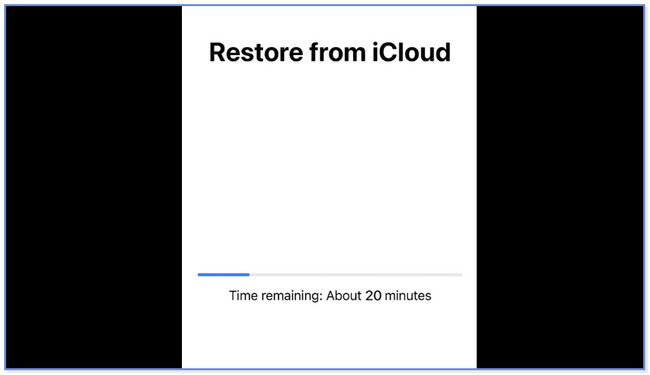
S FoneLab pro iOS obnovíte ztracená / smazaná data iPhone včetně fotografií, kontaktů, videí, souborů, WhatsApp, Kik, Snapchat, WeChat a dalších dat ze zálohy nebo zařízení iCloud nebo iTunes.
- Snadno obnovte fotografie, videa, kontakty, WhatsApp a další data.
- Náhled dat před zotavením.
- K dispozici jsou iPhone, iPad a iPod touch.
Část 4. Nejčastější dotazy o tom, jak obnovit smazanou historii hovorů na iPhone
1. Jak daleko do minulosti iPhone uchovává historii hovorů?
iPhone pojme pouze 100 protokolů hovorů. A bohužel, iPhone nemá nastavení pro úpravu a úpravu omezení vaší historie hovorů. Pokud však chcete zobrazit starší verzi, podívejte se na seznam hovorů nebo výpis z fakturace svého mobilního operátora.
2. Jak mohu získat historii hovorů za poslední dva roky?
Pokud používáte iPhone denně, obnovení historie hovorů za poslední dva roky nemusí být možné. Jedním z důvodů je, že iPhone ukládá pouze 100 protokolů hovorů. Ale můžete použít nástroj pro obnovu od třetí strany pro historii hovorů iPhone, např FoneLab iPhone Data Recovery.


Byli bychom rádi, kdybychom vám pomohli obnovit smazanou historii hovorů iPhone. Mezi všemi metodami tohoto příspěvku, FoneLab iPhone Data Recovery vyčnívá. Může se obnovit ze záloh iTunes, iCloud nebo vašeho iPhone. Pokud vás zajímají další funkce, stáhněte si software. Získejte to nyní na vašem počítači!
S FoneLab pro iOS obnovíte ztracená / smazaná data iPhone včetně fotografií, kontaktů, videí, souborů, WhatsApp, Kik, Snapchat, WeChat a dalších dat ze zálohy nebo zařízení iCloud nebo iTunes.
- Snadno obnovte fotografie, videa, kontakty, WhatsApp a další data.
- Náhled dat před zotavením.
- K dispozici jsou iPhone, iPad a iPod touch.
Níže je pro referenci videonávod.